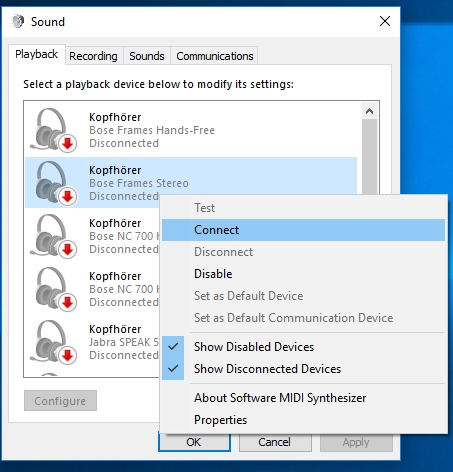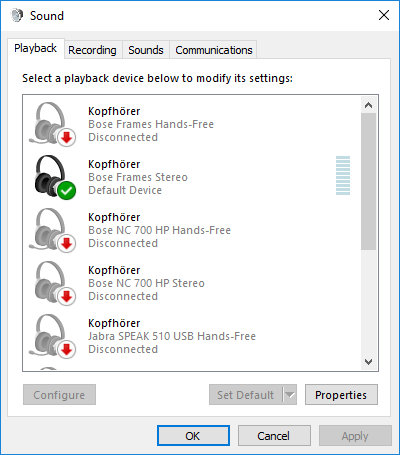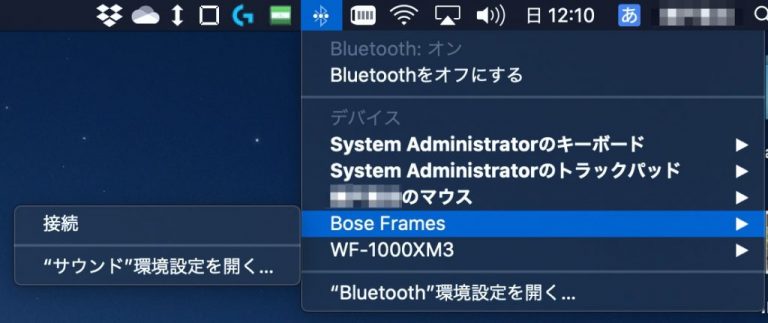ご注意下さい
この記事は3年以上前に書かれた記事ですので、内容が古い可能性があります。
BoseFramesを主に自宅でヘビーユースしている@setoatuです。こんにちわ。
以前、音量コントロールが効かなくなったのでBose Framesをリセットした(非公式)ではBose Framesの調子が悪くなった時のリセット方法について(かなり怪しいですが…)ご紹介しました。
-

-
音量コントロールが効かなくなったのでBose Framesをリセットした(非公式)
愛用しているBose Framesの電源が切れなくなり、音量コントロールが効かなくなってしまいました。必ず直る方法か保証はできませんが私が復旧した手順 …続きを見る
今日はBose Framesの取扱説明書に載っていない、Bluetoothの接続先を簡単に変更する方法についてご紹介します。
ちなみにBose Framesの取り扱い説明書はここよりダウンロードできます。
この記事のもくじ
Bluetooth接続先の変更が面倒くさい
私はBose Framesをヘビーユースしていますので、いろいろな機器に接続して利用しています。
いろいろな機器の例
- 仕事中は会社のノートPC(Windows)
- プライベートではmac mini
- リビングでくつろいでいる時にはiPhone、もしくはiPad
Bose Framesを起動すると、前回Bluetooth接続していた機器に自動接続します。
手動でBluetooth接続先を切り替えたい場合には以下の手順が必要です。
通常のBluetooth接続先切替手順
- Framesを電源ON
- 前回Framesと接続した機器と自動再接続
- 接続してしまった機器のBluetooth接続を無効にし、Bluetooth接続を切断する
- 「接続準備、完了」と言われるので、新しく接続したい機器側でFramesを選択しBluetooth接続をする
- 3.で無効にしたBluetooth接続を有効に戻す
煩雑ですよね。しかも全ての機器が一箇所に集まっていれば、上記手順も楽なのですが現実は違います。
- PCはデスクの上
- iPadはソファの上
- iPhoneはどこか別の場所
前回接続した機器が近くにないのに、起動時に接続してしまった場合、いちいちBluetoothをOFFにするためにその機器のところまでいかないといけません。
またPCの場合、特に私のmac mimiの場合はキーボード、マウスも含めて操作系のデバイスは全てBluetooth接続です。そのため、大元のBluetooth接続を無効にすることはできません(操作ができなくなってしまいます)。いちいちFramesを選択して接続解除の手順を踏まなければならないです。
Windowsの場合も同様にサウンドコントロールパネルより接続解除の操作をしないといけません。
はっきり言って非常に面倒くさいです。
Bluetooth接続先の簡単な切り替え方
Framesをリセットする方法について試行錯誤していた時に発見してしまいました!こちらの方法は接続したい機器だけが手もとにあれば可能です。
では手順を見ていきましょう。
ポイント
- Framesを起動するのに通常ボタンを1回押しますが、これをすぐ手を離さずに「長押し」します。
- 2秒ぐらい待つと、「バッテリー○%、接続準備、完了」とガイダンスされますので手もとの機器でFramesとBluetooth接続をしてください。
以上です。ポイントは起動時にボタンを長押しする。これだけです。
せっかくですのでWindows、macOSそれぞれについて再接続の方法を見ておきましょう。
WindowsとのBluetooth再接続方法
再接続する際にはコントロールパネル→サウンドよりサウンドコントロールパネルを開きます。(ドイツ語ですいません)
緑色のチェックマークが付いたら接続完了です。
注意点としては、音楽を聴く場合には「ステレオ」を、通話をするならば「ハンズフリー」を選択する、ということです。
接続後に音質があまりよくないな、と感じたら以下の記事も参考にしてみてください。
-

-
WindowsとBluetooth接続したヘッドフォンの音質が悪い、引っかかる、を解消する
ヘッドフォンをヘッドセットとしていろいろとお薦めしてきましたが、さて本来の使い方である音楽をいざ聴こうとすると・音がスカスカで音質が悪すぎる、・音楽が …続きを見る
macOSとのBluetooth再接続方法
macOSの方は特に迷うこともないかと思いますが念のため解説しておきます。
スクリーン右上のBluetoothよりBoseFramesを選択し、「接続」を選ぶだけです。
こちらも接続後に音質が悪いな、と感じたら以下の記事を参考にしてみてください。
-

-
macとBluetooth接続したヘッドフォンの音質が悪い、引っかかる、を解消する
ヘッドフォンをヘッドセットとしていろいろとお薦めしてきましたが、さて本来の使い方である音楽をいざ聴こうとすると・音がスカスカで音質が悪すぎる、・音楽が …続きを見る
記事は以上!
Bttery ○%、Ready to connect.